e-SCOTT SmartでグローバルIPアドレスによる接続制限の設定手順について動画でご説明します。
※動画内に出てくる推奨ブラウザについて、IEはEdgeと読み替えをお願いいたします。
■ 注意事項
※e-SCOTT Smart管理画面へログインができない場合、IDやパスワードへ余計なスペースが含まれていないか
ご確認ください。
※テスト環境は毎週水曜日がシステムメンテナンス日のため、ログインできない場合がございます。
※MacOSは弊社管理画面の推奨OSではありません。表示や挙動の不具合が発生するケースもございますので、windowsでのご利用を推奨しております。
加盟店接続情報のエクセルファイルを開きます。別途webブラウザを立ち上げておきます(ブラウザはEdge推奨)。
※テスト環境、本番環境はエクセルのタブで分かれています。
※エクセルファイル上での右クリックはできません。コピーや貼り付けはショートカットにて行ってください。
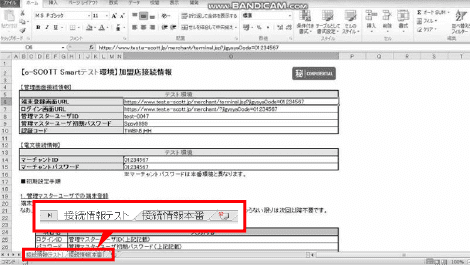
管理画面接続情報に記載された端末登録画面URLを選択、コピーしてください。
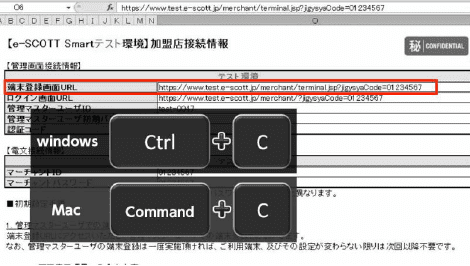
webブラウザのアドレス欄へ行き、貼り付け。Enterボタンを押して端末登録画面を開きます。
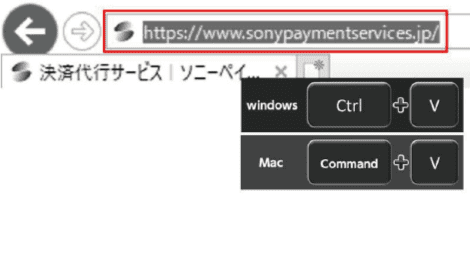
注意事項が表示される場合は「いいえ」をクリックしてください。
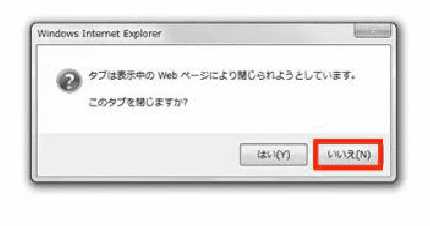
※「画面下部にポップアップがブロックされました」と表示された場合、「このサイトのオプション」から「常に許可」を選択してください。
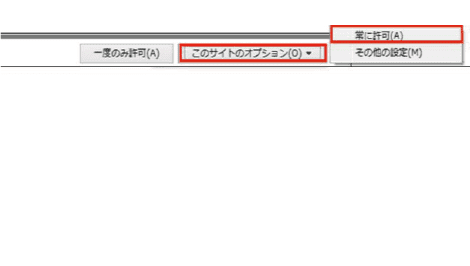
別ウィンドウで端末登録画面が表示されます。必要事項をエクセルファイルの各項目からコピーペーストします。
エクセルファイルの【管理マスターユーザID】をコピーして、端末登録画面の【ログインID】へ貼り付けます。
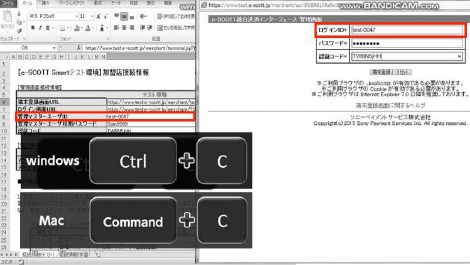
同様の手順でエクセルファイルの【管理マスターユーザ初期パスワード】をコピーして、端末登録画面の【パスワード】へ貼り付けます。

同様の手順でエクセルファイルの【認証コード】をコピーして、端末登録画面の【認証コード】へ貼り付けます。
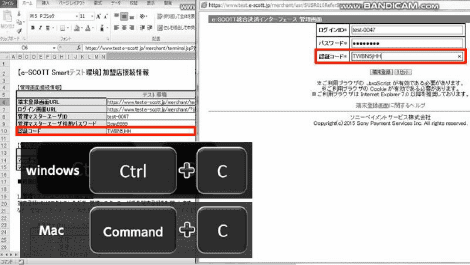
【端末登録】ボタンをクリック。
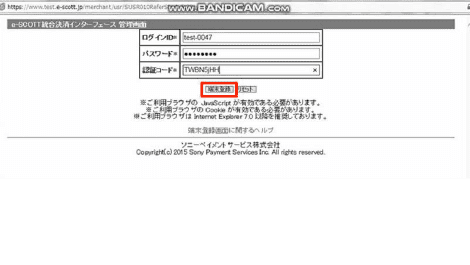
これで端末登録が完了しました。
※端末登録は加盟店管理画面をご利用になるPCごとに実施して頂く必要があります。
ログイン画面へをクリック。
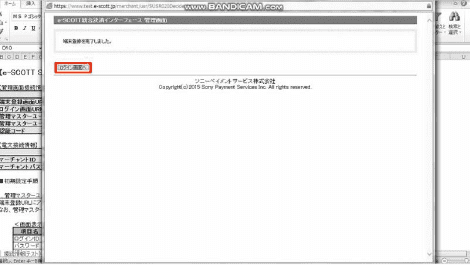
※ログイン失敗回数が上限を超えた場合や、パスワードをお忘れの場合は、加盟店サポートデスクまでお問い合わせください。
加盟店サポートデスク
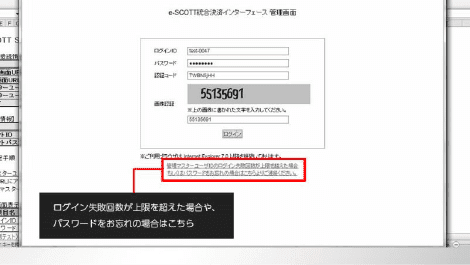
ログイン情報を入力します。
端末登録と同様に
・【管理マスターユーザID】をコピー
して、端末登録画面の【ログインID】へ
・【管理マスターユーザ初期パスワード】
をコピーして、端末登録画面の
【パスワード】へ
・【認証コード】をコピーして、端末登録
画面の【認証コード】へ
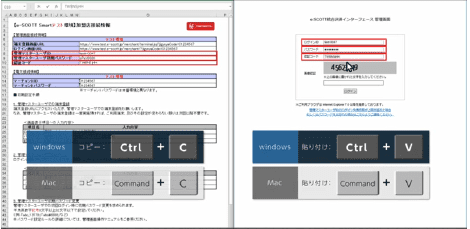
表示された数字を下の空欄に入力し、ログインをクリック。
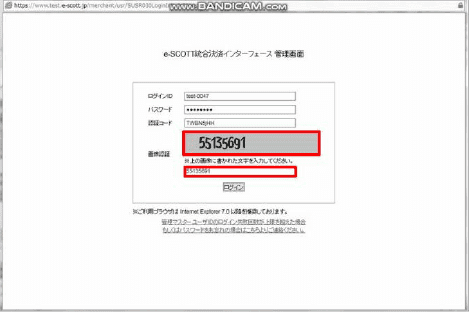
エクセルファイルの【管理マスターユーザ初期パスワード】をコピーして、【初期パスワード】へ貼り付け。
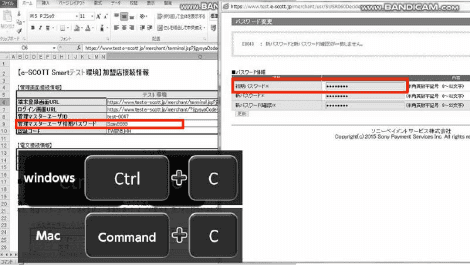
【新パスワード】を入力します。半角英数字記号8~32文字以内で入力してください。【新パスワードの確認】に再度同じ文字列を入力します。
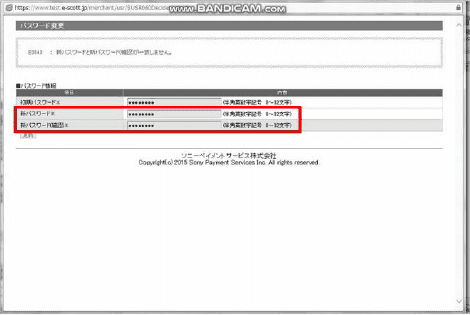
更新ボタンをクリック。
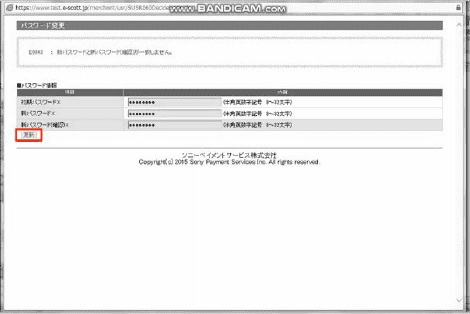
認証取得
ソニーペイメントサービスでは、購入者に決済代行サービスを安心してご利用いただけるように、最善のセキュリティ対策を行っております。